
Привет, друзья. Сегодня мы с вами установим Windows 10 на SSD M.2 спецификации NVMe. Вопрос очень актуальный, так как эти накопители сейчас стали доступны в цене. Так, например, высокоскоростной Samsung 970 EVO Plus с объёмом 250 Гб сейчас можно купить за 4500 руб. Номинальные линейные скорости чтения и записи этой модели SSD M.2 NVMe самые высокие на данный момент — 3500 Мб/с и 3200 Мб/с.
Самое главное, чтобы ваша материнская плата имела разъём M.2 интерфейса PCI Express 3.0 x4, а BIOS поддерживал NVMe. В этом случае установка операционной системы на твердотельный накопитель и последующая загрузка с него системы будет возможна. В нашем случае имеется материнка ASUS, и она в полной мере поддерживает накопители M.2 форм-фактора 2242, 2260, 2280, 22110.
Выбранный нами SSD имеет ключ 2280 и совместим с нашей материнкой. Если такой накопитель для вас слишком дорогой, вы можете купить модели в два раза дешевле. Но и номинальные скорости обработки данных там будут меньше — в пределах 1800 Мб/с. Итак, как же установить Windows 10 на SSD M.2 NVMe?
Samsung SSDs Are Dying
↑ Как установить Windows 10 на M.2
Устанавливается SSD M.2 в разъём M.2 довольно просто. Находим гнездо M.2 PCIe и устанавливаем в него твердотельник. Затем осторожно и несильно закрепляем винтом.
Далее создаём загрузочную флешку с Windows 10 и подсоединяем её к компьютеру. Но перед установкой операционной системы мы заглянем в BIOS.
Друзья, считается, что установка и последующая загрузка Windows 10 с SSD M.2 с использованием технологии NVMe осуществляется только в системе, которая поддерживает UEFI. Но у нас получилось установить Windows 10 SSD NVMe, отключив UEFI — в режиме BIOS Legscy. Нам позволила это сделать функциональная геймерская материнская плата Asus Tuf Gaming Z490-Plus. Включаем компьютер и входим в БИОС. Идём в «Advanced Mode» — расширенный режим BIOS.
На вкладке «Advanced» открываем настройку «NVMe Configuration».
Здесь должен отображаться накопитель SSD M.2, если он правильно установлен в материнскую плату. Вот наш Samsung 970 EVO Plus 250 Гб отображается.
Переходим на вкладку «Boot», отвечающую за конфигурацию загрузки компьютера. Заходим в настройки CSM.
CSM — это так называемый модуль поддержки совместимости, который позволит установить на компьютер Windows 10 и в современном режиме UEFI, и в режиме устаревшего БИОСа (Legacy). В первом случае система установится на SSD и преобразует его в современный стиль разметки диска GPT. Во втором случае загрузочная запись на накопителе будет устаревшей MBR. В принципе, SSD в обоих случаях будет работать на одинаково высокой скорости.
Ниже мы покажем два способа установки Windows 10 — в UEFI и Legacy.
↑ Как установить Windows 10 на M.2 в режиме UEFI
Чтобы установить Windows 10 в режиме UEFI, все настройки BIOS в разделе «CSM» ставим в UEFI.
Настраиваем функцию Secure Boot, она отвечает за безопасную загрузку систем UEFI.
SAMSUNG EVO 970 Plus M.2 NVMe SSD | Step-by-Step Installation, Configuration & Performance Testing
Выставляем эту функцию в UEFI.
Возвращаемся в начальное окно вкладки «Boot» и выставляем первым загрузочным устройством флешку, а вторым — SSD M.2.
Сохраняем наши изменения в BIOS и перезагружаемся. Устанавливаем Windows 10. После установки системы открываем штатное управление дисками и смотрим свойства SSD M.2. Видим, что накопитель имеет стиль разметки GPT, то есть операционную систему мы установили в режиме UEFI.
↑ Как установить Windows 10 на M.2 в режиме BIOS Legacy
Теперь давайте выставим настройки в режиме BIOS Legacy. На вкладке «Boot» в разделе «CSM» выставляем Legacy.
Настройки опции Secure Boot (OS Type) ставим в Other OS (Разные ОС).
Возвращаемся на вкладку «Boot» и выставляем первым загрузочным устройством флешку, а вторым — SSD M.2.
Далее устанавливаем Windows 10 обычным способом. После установки системы открываем штатное управление дисками и смотрим свойства SSD M.2. Видим, что накопитель имеет стиль разметки MBR, т. е. операционную систему мы установили в режиме BIOS Legacy.
Распаковка
Что касается страны-производителя, то это может быть как республика Корея, Китай или Таиланд — не имеет особого значения. В нашем случае SSD произведен в Таиланде.
Внешний вид упаковки — лицевая сторона На обратной стороне упаковки присутствует информация о комплектации Та самая наклейка (увеличено), которую рекомендуется приклеить на SSD Samsung, но не объясняется, зачем это может понадобиться В комплекте присутствует инструкция с информацией на русском языке Лицевая часть SSD — наклеена наклейка Обратная сторона SSD — и тут присутствует наклейка
Некоторые пользователи интересуются, снимать ли наклейку с SSD? Полагаем, что такой необходимости нет. Не следует переживать, что с наклейками SSD будет сильней нагреваться. Если бы была такая опасность, то производитель обязательно об этом предупредил.

Длина SAMSUNG 970 EVO Plus MZ-V7S500BW 80 мм, а вес всего 8 грамм. Вот как он выглядит в сравнении с маленькой флешкой. При этом объем флешки 16 Гб, а у SSD целых 500 Гб!
Суть проблемы
Загвоздка была понятна. Детище Microsoft не знает, как работать с NVMe накопителем данных, подходящего драйвера, который бы всё объяснил, нет, а потому инсталлятор не может начать процесс на необходимый нам диск. При этом драйвер Intel RST, загружаемый со второй флешки, не помогал. Здесь также любопытно, что инсталлятор Windows признал драйвер совместимым с оборудованием и даже пытался его использовать, но безуспешно.
Даже когда далось продвинуться на один шаг в инсталляторе до момента выбора жёсткого диска и раздела для установки (путём форматирования и разбивки через Diskpart в NTFS, GPT, привоения статуса Primary, а затем внедрения BCD с помощью приложения Easy BCD и последующего запуска Repair-установщика), он говорил, что не может установить Windows 10 на любой выбранный раздел, который был на SSD от Western Digital. Зато установку можно было продолжить на другие диски, на которых уже была прошлая установка Windows.
Ещё раз стало понятно, что это чудачества Microsoft, когда мы решили попробовать установить Linux Deepin на новый SSD. Несколько кликов мыши, ещё несколько минут работы установщика — система успешно запустилась.
В сети удалось найти советы о том, что стоит вставлять загрузочную флешку с Windows в порт USB 2.0, а не 3.0, так как у многих это решало проблему.
Были советы об использовании режима совместимости CSM, выбираемом в BIOS. Некоторым это помогало.
Удалось найти даже инструкцию по модификации BIOS, не слишком сложную и в целом логичную, но этим заниматься хотелось всё же в последнюю очередь.
- Рішення та поради
- Посібники та матеріали для завантаження
- Інтерактивний путівник
- Технічні характеристики
- Корисні посилання
- Додаткова інформація
- ЗВ’ЯЖІТЬСЯ
З НАМИ
- ua
- MZ-V7S250BW
- MZ-V7S250
- 2901
- 29
- 999
- page-support-detail
- support product detail
- Всі
- Розділ Запитань та Відповідей
Перенос игр и программ

Теперь можно приступить к переносу игр и программ. У меня на HDD стояло внушительное количество игр и их переустановка заняла бы целый рабочий день, поэтому я сделал такой финт: скопировал все игры с HDD на SSD в те же папки, и назначил SSD букву D:, которая раньше была у HDD.
Это позволило мне избежать переустановок почти 500 гигабайт игр.

Копирование с HDD на SSD — это не быстрый процесс, все упирается в скорость HDD.
Пришла пора посмотреть температурный режим при длительной нагрузке.

MZ-76E1T0BW прогрелся до 43 градусов, но стоит учесть, что сейчас зима и его обдувает вентилятор. Летом и за задней крышкой будет намного выше.
Но пара игр стояла у меня на 120 ГБ SSD и вот их перенести будет уже сложнее. Но тут придут на помощь символические ссылки NTFS и команда mklink.
Я копирую Ведьмак 3: Дикая Охота и The Elder Scrolls V: Skyrim из C:games в D:games и запускаю командную строку от администратора.

Осталось настроить некоторый софт, который остался на жестком диске. Я сменил букву жесткого диска с D: на Q: и теперь достаточно просто в свойствах ярлыка программ сменить D: на Q:.

Как перенести систему Samsung Data Migration
Загрузите Samsung Data Migration с официального сайта производителя. Как пользоваться разберёмся на примере нового SSD-накопителя Samsung 970 Evo 500 Гб и старого Kingston A400 120 Гб. Мне собственно и необходимо перенести систему, в программе нажимаем Начать.

В параметрах анализа выберите Исходный и Конечный диски. Системный раздел уже указан, а целевой диск нужно будет изменить. У меня же автоматически всё было выбрано правильно. После проверки исходного диска и конечного SSD-накопителя Samsung нажмите Начать.
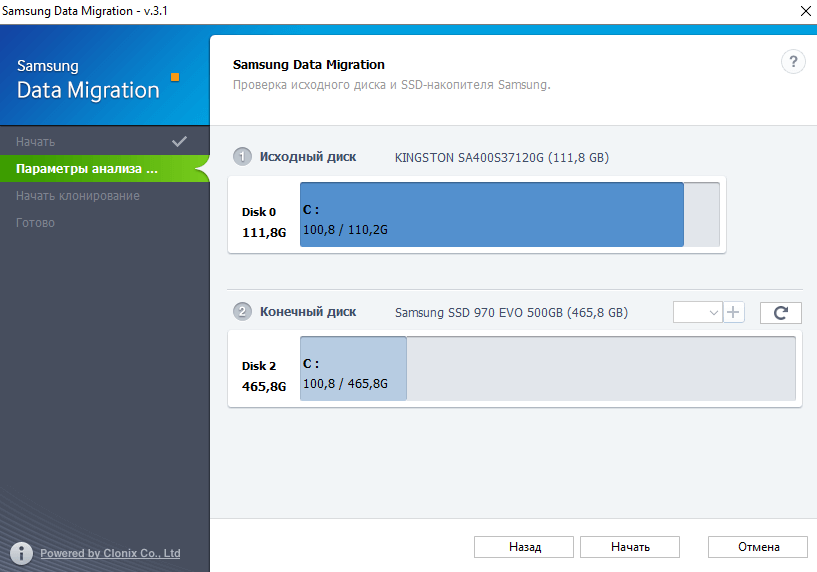
Важно! Когда начнётся клонирование, все данные с конечного диска будут удалены без возможности восстановления. Кроме того, клонировать открытые на исходном диске файлы невозможно. Прежде чем начать перенос (копирование), закройте все открытые файлы.
Чем NVMe M.2 SSD интереснее SATA-моделей, кому и зачем нужен такой накопитель?
Основные отличия типов накопителей уже понятны. Самым важным отличием является значительно выше скорость работы. Как я уже писал ранее, SATAIII является «узким горлышком» для современных SSD-накопителей: его теоретическая скорость может достигать 600 МБ/с, в то время, как с NVMe M.2 PCIe 3.0 x4 мы получили скорость выше в 5-7 раз. И это в реальных условиях, а не теоретически.
И ещё один важный момент — габариты: стандартный SATAIII SSD в большинстве случаев имеет форм-фактор 2.5 дюйма и требует подключения питания помимо кабеля для передачи данных. NVMe M.2 PCIe 3.0 x4 значительно компактнее, подключается и подключается без каких-либо кабелей прямо в разъём на материнской плате (или PCIe переходнике). Исключение — простенькие M.2 накопители, которые работают по SATAIII.
Стоимость SSD-накопителей постепенно снижается, но она всё ещё высока и действительно массовыми на данный момент стали только самые базовые модели SATAIII на 120 ГБ, на которые устанавливают ОС. Samsung SSD 970 EVO предназначен для энтузиастов, геймеров, моддеров и людей, работающих с 4K-видео и 3D-графикой.
Хотя для профессионального использования лучше подойдёт линейка PRO с более длительным сроком службы. Все эти сценарии использования требуют высокой производительности системы и скорости накопителя.
С практической точки зрения, пользователь получает очень высокую скорость при непосредственной передаче больших объёмов данных (те же 4K-видео, к примеру), в 2.5-3 раза прирост скорости загрузки ОС, игр и тяжёлых приложений по сравнению с HDD. Преимущество есть и над SATAIII SSD, оно может быть в 1.5-2 раза. Но только в случае установки в производительный ПК: скорость работы очень зависит от всего, начиная с процессора и видеокарты и заканчивая чипсетом. Так что ждать невероятных чудес при установке подобного накопителя в игровой ПК начального уровня тоже не стоит.
Samsung SSD 970 EVO — один из самых производительных NVMe M.2 PCIe 3.0 x4 твердотельных накопителей на данный момент. По сравнению с прошлой моделью существенно увеличилась и скорость работы, и заявленный срок службы. Выпускается в разных вариантах от 250 ГБ до 2 ТБ.
Накопитель отлично подойдёт в высокопроизводительные игровые и рабочие системы, для энтузиастов, геймеров и людей, занимающихся обработкой видео или 3D-графики, кто может выложить на это кругленькую сумму. В целом, Samsung SSD 970 EVO является на данный момент лучшим и бескомпромиссным решением в своём классе для желающих получить максимум: очень быструю загрузку и работу ОС, игр, тяжёлых приложений и передачу данных.
Современные NVMe M.2 PCIe 3.0 x4 накопители очень быстрые, но цена кусается, хотя и ощутимо ниже, чем можно было ожидать. Samsung SSD 970 EVO поступит в продажу уже на этой неделе, цена 1 ТБ будет составлять 11 599 грн. Интересно, что компания снизила цены на эти накопители ещё до их выпуска в продажу и цена будет ниже, чем сейчас на SSD 960 EVO аналогичного объёма.
Фактически, цена — это единственный существенный недостаток накопителя, который отталкивает от покупки рядовых пользователей. Ещё одна мелочь, о которой стоит помнить и касается она практически всех подобных накопителей — это нагрев и снижение скорости при длительных пиковых нагрузках. Хотя на практике же проседание скорости можно будет прочувствовать только после 40 ГБ за раз. Не уверен, что такой сценарий использования будет распространённым в отношении Samsung SSD 970 EVO.
Возможные ошибки при клонировании
Чаще других встречается ситуация, когда целевой диск не определяется. Причина может заключаться в неправильном его подключении. Проверка правильности подключения SSD-диска осуществляется по следующему алгоритму:
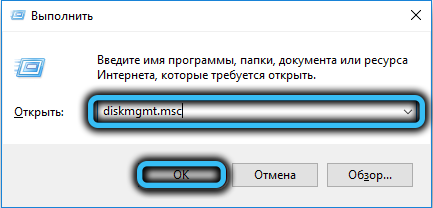
- для начала проверьте правильность подключения кабелей;
- в окне «Выполнить» введите строку diskmgmt.msc для запуска функции Windows «Управление дисками». Убедитесь, что новый диск присутствует в перечне доступных накопителей;
- если всё нормально, нажмите кнопку «Обновить» в программе Samsung Data Migration (это круговая стрелка, расположена справа внизу);
- если высветится окно с сообщением «Выбранный диск не поддерживает эту функцию», это означает, что данная модель твердотельного носителя не является продуктом Samsung.
Может случиться так, что Samsung Data Migration не отображает исходный диск, и тогда опять же нужно убедиться, что в «Управлении дисками» накопитель присутствует. Если да, то, скорее всего, мы имеем дело с конфликтом назначенных томам букв. Проблема решается через консоль посредством форматирования целевого диска и присвоения ему другой буквы.
Наконец, третья распространённая ошибка. Вы успешно клонировали диск, отсоединили старый и установили новый, но при загрузке наблюдаете чёрный экран. Вероятнее всего, вы просто не изменили приоритетность загрузки в BIOS. Исправляется это легко через изменение порядка загрузки системы в boot device priority.
Теперь вы знаете, для чего нужно программа Samsung Data Migration и как ей пользоваться. Если после прочтения статьи у вас остались вопросы, то смело задавайте их в комментариях, а мы постараемся ответить.
Источник: fobosworld.ru
Samsung 970 evo plus драйвера для windows 10


Samsung 970 EVO Plus NVMe M.2 драйверы помогут исправить неполадки и ошибки в работе устройства. Скачайте драйверы на Samsung 970 EVO Plus NVMe M.2 для разных версий операционных систем Windows (32 и 64 bit). После скачивания архива с драйвером для Samsung 970 EVO Plus NVMe M.2 нужно извлечь файл в любую папку и запустить его.
Here you will find the Samsung EVO 970 SSD Drivers, Software and Installation Guide. This package contains the files needed for installing the Samsung NVMe (non-volatile memory express) driver.
If you install this package, your device will be properly recognized by compatible systems, and might even benefit from new features or various bug fixes. The driver, which is now available, includes a compatibility fix for Windows 10.
To install this package please do the following:
» Make sure that all system requirements are met.
» Save the downloadable package on an accessible location (such as your desktop).
» Locate and double-click on the newly-downloaded file.
» Allow Windows to run the file (if necessary).
» Read End User License Agreement and agree to proceed with the installation process.
» Follow the on-screen instructions.
» Close the wizard and perform a system reboot to allow changes to take effect.
Details Drivers:
- Producer: Samsung
- Model: Samsung EVO 970
- Language: English
- License: Free
- Operating system:
- Windows 10 (32) bit, Windows 8.1 (32) bit, Windows 8 (32) bit, Windows 7 (32) bit, Windows XP (32) bit, Windows 10 (64) bit, Windows 8.1 (64) bit, Windows 8 (64) bit, Windows 7 (64) bit, Windows XP (64) bit.
Download Samsung EVO 970 Driver (Recommended)
» File version: V3.2
» File Size: 52.3 MB
Download Samsung EVO 970 Migration Software
» File version: V3.2
» File Size: 52.3 MB
Download Samsung EVO 970 Data Migration Software
» File version: V3.2
» File Size: 52.3 MB
Download Files (PDF)
- Data Migration User Manual – Download
- Magician Software Installation Guide – Download
- 970 EVO Datasheet – Download
Драйвер NVMe для SSD 970 Evo Plus не устанавливается
У меня проблема, купил 970 EVO Plus NVMe M.2 SSD 500ГБ, перенёс ОС с помощью Data Migration Tool (фирменная утилита для переноса данных). Всё перенеслось, ОС работает. Но в утилите Magician Software (фирменная утилита мониторинга SSD) диск не распознаётся, пишет что с драйверами проблема и предлагает поставить NVMe Driver. Но при попытке поставить NVMe Driver, получаю сообщение что диск не установлен.
В контроллере запоминающих устройств драйвер от Intel. ПК Dell 7577, ОС Windows 10 Home. Помогите пожалуйста разобраться.
Ответы (13)
* Попробуйте выбрать меньший номер страницы.
* Введите только числа.
* Попробуйте выбрать меньший номер страницы.
* Введите только числа.
Был ли этот ответ полезным?
К сожалению, это не помогло.
Отлично! Благодарим за отзыв.
Насколько Вы удовлетворены этим ответом?
Благодарим за отзыв, он поможет улучшить наш сайт.
Насколько Вы удовлетворены этим ответом?
Благодарим за отзыв.
Здравствуйте. В диспетчере устройств диск SSD виден? Вы переносили все разделы от производителя и систему тоже на новый диск? Вообще, с таким переносом система стабильно работать не будет
1. Диск в диспетчере определяется, (скриншот дисппетчера не тот приложил, чуть позже добавлю), система работает, скорости заявленные.
2. Разделы производителя? Не понял. Ноутбук покупался без системы. Но вот на своем ноуте, тоже Dell только g5, все перенёс с помощью Data Migration Tool, драйвера поставил, не без танцев, но настроил диск. Включал профиль ACHI, отключив SATA в UEFI.
Всё работает без проблем. На этом же ни в какую. Ставлю ACHI, ОС не видит диск и не запускается, драйвер этот треклятый не ставится. Вот поставился Intel автоматически и всё. Уже всю голову сломал и чуть не сломал ОС.
Был ли этот ответ полезным?
К сожалению, это не помогло.
Отлично! Благодарим за отзыв.
Насколько Вы удовлетворены этим ответом?
Благодарим за отзыв, он поможет улучшить наш сайт.
Ксеноморф
Установка драйвера Samsung SSD 960 EVO NVMe M.2 при установке Windows 7
Установка драйвера Samsung SSD 960 EVO NVMe M.2 (MZ-V6E250BW)
при установке Windows 7 x64
Источник на английском: www.klaus-hartnegg.de (27.03.17)
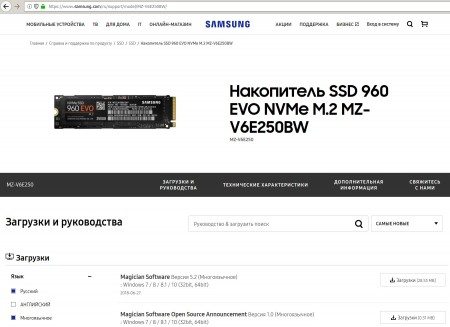
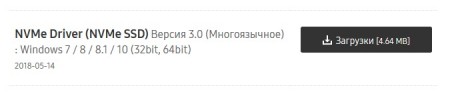
01) Скачиваем дистрибутив с официального сайта производителя диска:
www.samsung.com/ru/support/model/MZ-V6E250BW/
Скачать с xenomorph.ru : samsung_nvm_express_driver_3_0.zip [4,39 Mb] (cкачиваний: 315)
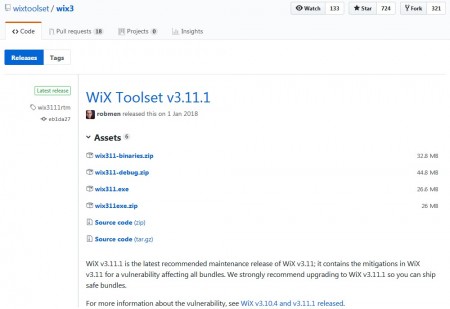
02) Скачиваем программу распаковщик дистрибутива: WiX Toolset wix311-binaries.zip (32.8 MB)
github.com/wixtoolset/wix3/releases
Скачать с xenomorph.ru :
7zip (перепакованный на 15 мб): wix311-binaries.7z [14,93 Mb] (cкачиваний: 128)
ZIP (оригинал на 33 мб): wix311-binaries.zip [33,06 Mb] (cкачиваний: 198)
03) Распаковываем: D:Wix311-binaries


04) Копируем туда скаченный дистрибутив драйверов для диска
Что бы было так: D:Wix311-binaries Samsung_NVM_Express_Driver_3.0.exe
05) Создаем папку D:SamsungExt

06) Выполняем:
D:Wix311-binariesdark.exe Samsung_NVM_Express_Driver_3.0.exe -x D:SamsungExt
07) Открываем: D:SamsungExtAttachedContainer
08) Выполняем:
D:SamsungExtAttachedContainermsiexec /qb /i Samsung960ProInstaller64.msi
09) Открываем: C:Program FilesSamsungDriver960_Win7_64
10) Копируем файлы драйвера на флешку:
Скачать с xenomorph.ru : samsung_driver_960_win7_64.zip [74,92 Kb] (cкачиваний: 1257)
Версия драйверов внутри INF-файла: 02.12.2018; 3.0.0.1802
11) Вставляем флешку с драйверами диска при установке Windows 7 (x64)
Устанавливаются драйвера, появляется диск — Samsung SSD 960 EVO NVMe M.2 .
Архив с извлеченными файлами и драйверами
Скачать с xenomorph.ru : samsung-evo-nvme-950-960-970.rar [892,08 Kb] (cкачиваний: 368)
Установщики Windows :
Samsung Install Samsung960ProInstaller32.msi
Samsung Install Samsung960ProInstaller64.msi
Samsung Install Samsung970ProInstaller32.msi
Samsung Install Samsung970ProInstaller64.msi
Samsung Install SamsungInstaller32.msi
Samsung Install SamsungInstaller64.msi
Драйвера Windows :
Samsung Driver 950_Win7_64
Samsung Driver 960_Win7_64
Samsung Driver 970_Win7_64
Драйвер NVMe для SSD 970 Evo Plus не устанавливается
Проблема, купил жене 970 EVO Plus NVMe M.2 SSD 500ГБ в ноут под систему вторым диском, перенёс ОС с помощью Data Migration Tool (фирменная утилита для переноса данных). Всё перенеслось, ОС работает. Но в утилите Magician Software (фирменная утилита мониторинга SSD) диск не распознаётся, пишет что с драйверами проблема и предлагает поставить NVMe Driver.
Но при попытке поставить NVMe Driver, получаю сообщение что диск не установлен. В контроллере запоминающих устройств драйвер Intel(R). Controller. ПК Dell 7577, ОС Windows 10 Home.
Диск в диспетчере определяется, система работает, скорости заявленные.
Ноутбук покупался без системы. Вот на своем ноуте, тоже Dell только g5, все перенёс с помощью Data Migration Tool, драйвера поставил, не без танцев, но настроил диск. Включал профиль ACHI, отключив SATA в UEFI. Всё работает без проблем. На этом же ни в какую. Ставлю ACHI, ОС не видит диск и не запускается, драйвер этот треклятый не ставится. Вот поставился Intel автоматически и всё.
Помогите пожалуйста разобраться, уже всю голову сломал и чуть не сломал ОС.
Samsung 970 EVO MZ-V7E500BW 500гб, M.2 2280, PCI-E x4, NVMe
Здравствуйте_Столкнулся с такой проблемой: Стоит у меня этот SSD Samsung 970 EVO MZ-V7E500BW 500гб.
SSD 960 EVO NVMe M.2 скорость маленькая
Добрый мужики купил ssd SSD SSD 960 EVO NVMe M.2 скорость чтения заявлена 3200mb/s Делаю тест.

SSD M2 Samsung 970 EVOPlus NVME M.2
Доброго времени суток , попробую разложить ситуацию понятнее. Начнем с железа что-бы не было.
ssd 970 evo plus
Всем привет. У меня SSD 970 EVO PLUS на 500 ГБ Мать — b450 aorus pro Проц — 3700х SSD 970.
Ssd samsung 970 evo plus драйвер windows
Приветствую комрады. Проблема такого плана:
купил samsung 970 evo 250gb NVMe PCI-e, поставил. Из под системы он обнаружен, в биосе в информации он обнаружен. С мультизагруженной флешки он виден и на него даже копируются файлы установки.
Но проблема заключается именно после первого прохода. При выборе ОС выбираю последнюю устанавливающуюся (чтобы закончить установку), но тут выскакивает ошибка в файле winload.efi
Систему ставлю win 10 оригинальный образ MSDN, скаченый с серверов микрософта.
Флешка GPT в NTFS, (также пробовал MBR)
SSD предварительно преобразован в GPT через diskpart.
Режим SATA — AHCI
БУТ режим — Legacy support
только при таких конфигах он начал отображаться
321 Вид страницы
- Posts: 10
- регистрация: 10-10-2018
- место: Russian Federation
- Замечания: 321
Re: Lenovo Legion Y520: как подружить Samsung 970 EVO с системой?
Итак, если кто тоже столкнется с этой проблемой, прикладываю решение:
Первым делом физически отключаем все накопители и заходим в биос
в биосе: режим диска AHCI
Secure boot — distable
Os Optimized Defaults — distable
Подключаем наш SSD
Скаживаем образ WinPE10 (легко гуглится) и монтируем на флешку (rufus/ultraiso etc.)
загружаемся с флешки и открываем BootIce
выбираем SSD > Parts Manage > Re-Partitioning
Выбираем GUID part table
ставим галочку Create ESP part
Там удаляем все объемы в разделах и копируем общий объем накопителя в 1-ую строку
выбираем образ windows (заранее копируем на флешку)
Диск на который будет установлен загрузчик > выбираем раздел EFI, который мы создали через BootIce
Диск на который будет установлена OS > выбираем наш SSD
214163 Вид страницы
- Posts: 9997
- регистрация: 10-08-2013
- место: Russian Federation
- Замечания: 214163
- Message 2 of 15
Re: как подружить samsung 970 evo с системой?
>Систему ставлю win 10 оригинальный образ MSDN, скаченый с серверов микрософта.
Попробуйте установить этот дистрибутив
Если установка пройдёт, то значит в дистрибутиве MSDN устаревшие драйвера
и надо будет думать об интеграции свежих драйверов.
321 Вид страницы
- Posts: 10
- регистрация: 10-10-2018
- место: Russian Federation
- Замечания: 321
- Message 3 of 15
Re: как подружить samsung 970 evo с системой?
была скачана свежая версия, драйвер в ней имеется. Из под системы на HDD (та же самая версия) он определяется. Трабл в том что ни samsung magican не видит диск (драйвер nvme установился без проблем), ни acronis не хочет дружить с диском (пишет что диск не поддерживается). Поэтому клонирование системы не могу сделать. Под UEFI биос не хочет подгружать SSD.
Без HDD пытался поставить, при загрузке он не может найти с чего загрузится и ребутится.
214163 Вид страницы
- Posts: 9997
- регистрация: 10-08-2013
- место: Russian Federation
- Замечания: 214163
- Message 4 of 15
Re: как подружить samsung 970 evo с системой?
была скачана свежая версия, драйвер в ней имеется. Из под системы на HDD (та же самая версия) он определяется. Трабл в том что ни samsung magican не видит диск (драйвер nvme установился без проблем), ни acronis не хочет дружить с диском (пишет что диск не поддерживается). Поэтому клонирование системы не могу сделать. Под UEFI биос не хочет подгружать SSD.
Без HDD пытался поставить, при загрузке он не может найти с чего загрузится и ребутится.
Попробуйте интегрировать свежие драйвера Samsung или просто при установке подсунуть эти драйвера.
Эти драйвера в распакованном виде можно найти здесь
>была скачана свежая версия
на MSDN обычно стабильная, но более старая версия
попробуйте всё таки
321 Вид страницы
- Posts: 10
- регистрация: 10-10-2018
- место: Russian Federation
- Замечания: 321
- Message 5 of 15
Re: как подружить samsung 970 evo с системой?
хорошо, по результатам отпишусь
321 Вид страницы
- Posts: 10
- регистрация: 10-10-2018
- место: Russian Federation
- Замечания: 321
- Message 6 of 15
Re: как подружить samsung 970 evo с системой?
Вобщем, отчет о проделанной работе:
Скачал образ с сайта microsoft, по ссылке которую вы дали.
Сразу подвязал дрова на nvme.
В итоге в режиме AHCI комп не хочет грузится. Сразу отключается, как будто не подвязаны драйвера, хотя в документации к диску сказано что он работает только в AHCI режиме.
По итогу, при отключении сток HDD, при загрузке не подгружается SSD ни в legacy ни в UEFI.
321 Вид страницы
- Posts: 10
- регистрация: 10-10-2018
- место: Russian Federation
- Замечания: 321
- Message 7 of 15
Re: Lenovo Legion Y520: как подружить Samsung 970 EVO с системой?
Итак, если кто тоже столкнется с этой проблемой, прикладываю решение:
Первым делом физически отключаем все накопители и заходим в биос
в биосе: режим диска AHCI
Secure boot — distable
Os Optimized Defaults — distable
Подключаем наш SSD
Скаживаем образ WinPE10 (легко гуглится) и монтируем на флешку (rufus/ultraiso etc.)
загружаемся с флешки и открываем BootIce
выбираем SSD > Parts Manage > Re-Partitioning
Выбираем GUID part table
ставим галочку Create ESP part
Там удаляем все объемы в разделах и копируем общий объем накопителя в 1-ую строку
выбираем образ windows (заранее копируем на флешку)
Диск на который будет установлен загрузчик > выбираем раздел EFI, который мы создали через BootIce
Диск на который будет установлена OS > выбираем наш SSD
0 Это решение оказалось полезным.
214163 Вид страницы
- Posts: 9997
- регистрация: 10-08-2013
- место: Russian Federation
- Замечания: 214163
- Message 8 of 15
Re: Lenovo Legion Y520: как подружить Samsung 970 EVO с системой?
>выбираем SSD > Parts Manage > Re-Partitioning
>Выбираем GUID part table
>ставим галочку Create ESP part
Всё это можно было сделать при установке Windows с пом. команды diskpart.
Когда дойдет до выбора раздела для установки нажать Shift+F10
Запустится командная строка
В командной строке ввести команды
diskpart
321 Вид страницы
- Posts: 10
- регистрация: 10-10-2018
- место: Russian Federation
- Замечания: 321
- Message 9 of 15
Re: Lenovo Legion Y520: как подружить Samsung 970 EVO с системой?
Проблема заключалась в том, что при создании EFI раздела туда не записывался бутсектор. И в итоге вся моя проблема зацикливалась в колесе сансары. Поэтому я и описал данный метод, который мне помог.
United States of America
164 Вид страницы
- Posts: 3
- регистрация: 02-10-2019
- место: United States of America
- Замечания: 164
- Message 10 of 15
Re: Lenovo Legion Y520: как подружить Samsung 970 EVO с системой?
Пиши куда бутылку коньяка слать. Сидел с 970 evo plus и y720 легионом 2 дня, прошел через все круги ада, помог твой метод. Главное вытащить хард. Кто боиться вытаскивать шлейфы харда то можно просто хард оттачить от провода, а не провод с хардом от материнки.
- Сообщество Lenovo
- Часто задаваемые вопросы
- Общая дискуссия
- Сервис и гарантия
- Серия 1 и 100
- Серия 3 и 300
- Серия 5 и 500
- Серия 7 и 700
- Серия G
- Серия S
- Серия V
- Другие серии
- Ноутбуки Legion cерия 5 и 500
- Ноутбуки Legion cерия 7 и 700
- Настольные компьютеры Legion
- ThinkPad: Серия X1
- ThinkPad: Серия X
- ThinkPad: Серия T
- ThinkPad: Серия E
- ThinkPad: Серия L
- ThinkPad: Серия P
- Thinkbook
- Другие серии
- Планшеты на базе ОС Андроид
- Планшеты на базе ОС Виндовс
- Yoga
- Смартфоны Lenovo
- Настольные компьютеры IdeaCentre
- Настольные компьютеры ThinkCentre
- Серверы
- Мониторы ThinkVision
- Мониторы и дополнительное оборудование
- Операционные системы
Правила Сообщества
Пожалуйста, ознакомьтесь с правилами сообщества перед публикацией.
Проверьте текущие предложения!
Самые популярные сообщения
(Последние 7 дней)
- Имя пользователя
- Match exact username (no wildcards)
- User ID
- Email address
- Match exact email address (no wildcards)
- IP address
- Match any of the above criteria
- Duration of ban(Days)
- Duration of ban(Hours)
- Duration of ban(Minutes)
- Make ban permanent
- Internal reason for ban
- Public reason for ban
Welcome to Ideation!
Ideation sections have been created for customers to engage with us by discussing and promoting ideas and improvements relating to Lenovo’s products and services.
As a reminder, your participation in Ideation is governed by Lenovo’s website Terms of Use and by Lenovo’s Forums Community Guidelines. Additional terms governing the Ideation Program are included in the Ideation Terms and may be found here. For your convenience, here’s a
Quick summary of the highlights:
- This area is for ideas – improving our products or suggesting entirely new products – please keep technical support issues on the other boards designated for that purpose
- You’re giving your ideas freely for us to use so we can improve our offerings to you
- The ideas you give us are your own and are not confidential
- If we decide we want exclusive use of your idea, you’re agreeing to sell it to us at a fixed price
By clicking on “Yes” below you certify that you have read and agree to the Community Guidelines and the Ideation Terms, and acknowledge that by submitting any ideas, material, or information on the Ideation site you grant Lenovo the right to use any such submissions by you in any way without acknowledging, notifying, or compensating you, as described in those documents.
Источник: windowser.ru
Обзор SSD Samsung 970 EVO: ряд обновлений, и тем не менее – лучший PCIe SSD для широкого круга пользователей

Новая модель SSD Samsung 970 EVO олицетворяет собой эволюцию технологии 3-битной памяти MLC от корейского гиганта, а также показывает масштаб доминирования компании на рынке SSD. Никто даже близко не подходит, так что если вам нужен лучший SSD, то вам нужен SSD от Samsung. И лучшие становятся еще лучше.
Samsung делает лучшие SSD на протяжении последних нескольких лет, и, похоже, не собирается сбавлять обороты. Вы можете возразить, что у них нет своих фундаментальных идей в области SATA и что Crucial может делать диски не хуже – например, Crucial MX500, но среди производителей быстрых NVMe SSD им нет равных.
В настоящий момент новый диск Samsung 970 EVO емкостью 1 ТБ за $450, выпуск которого состоится 7 мая, не несет в себе каких-то существенных новшеств – он всего лишь немного быстрее моделей предыдущего поколения Samsung 960 EVO и 960 Pro. Но SSD нового поколения при той же цене имеют больший ресурс, большую емкость и больший гарантийный срок.
Хотя в модели 970 EVO используется тот же тип флэш-памяти NAND, что и в SSD предыдущего поколения EVO, 3-битная память 3D MLC (обычно ее называют TLC) показывает все свои лучшие качества. Кроме того, в Samsung все-таки обновили концепцию 970 EVO.
Технология памяти NAND в новых дисках осталась той же самой, но изменилась кэш-память – вместо LPDDR3 теперь используется LPDDR4. Версии 970 EVO емкостью 250 и 500 ГБ имеют объем кэша 512 МБ, а модели емкостью 1 и 2 ТБ – соответственно 1 и 2 ГБ кэша LPDDR4.
За счет использования новой кэш-памяти, или во многом благодаря этому, PCIe диск 970 EVO в режиме простоя потребляет на 25% меньше энергии, чем его предшественник. Это делает его довольно привлекательным с точки зрения применения в игровых ноутбуках.
В Samsung также внесли ряд изменений в такой важный компонент, как контроллер памяти, и именно этот пункт может претендовать на ключевую роль в обеспечении более высокой скорости передачи данных у диска 970 EVO по сравнению со старшей моделью 960 EVO. Контроллер Samsung Phoenix, возможно, выполнен по такой же пятиядерной схеме, как у контроллера Polaris, которая позволяет производить параллельную обработку данных, но они также подняли тактовую частоту чипов, чтобы еще немного повысить скорость передачи данных.

Поскольку это полностью внутренняя разработка Samsung, они могут делать с ней что угодно. Это значит, что они могут перекраивать концепцию SSD в соответствии с используемой памятью, которая тоже разрабатывается в Samsung. Такая самодостаточная стратегия ставит Samsung практически на недосягаемую высоту среди производителей SSD высокого класса.
И благодаря этому они могут с уверенностью заявлять о высокой производительности и долговечности Samsung 970 EVO. Для этих SSD с относительно слабой памятью TLC они предлагают тот же пятилетний гарантийный срок, который имеют самые надежные диски последнего поколения серии Pro, оснащенные памятью MLC. Номинальный ресурс SSD емкостью 1 ТБ увеличился с 400 до 600 TBW – впечатляющий результат, с учетом того, что более дорогой SSD 960 Pro емкостью 1 ТБ рассчитан на 800 TBW.
Как это всё отражается на производительности? Да, SSD Samsung 970 EVO определенно работает быстрее, чем его предшественники – в том числе быстрые модели серии Pro – так что это победа. Но это не совсем та скорость, с которой имеет дело конечный пользователь.
Значения скорости последовательного чтения и записи могут быть очень высокими, особенно для сжимаемых данных. Даже если забыть про оптимистичные номинальные характеристики чтения/ записи – «до …» – скорость чтения спокойно может достигать потрясающих 3 ГБ/с, но вы же не собираетесь в повседневной работе каждый раз отслеживать разницу в производительности. Для записи несжимаемых данных нужна более высокая производительность, и тем не менее этот показатель еще более впечатляет – топовый диск Samsung 960 Pro с трудом добирается до 2 ГБ/с, в то время как 970 EVO, который в своем поколении является вторым номером, с легкостью берет высоту 2,4 ГБ/с.
Такие темпы, скорее всего, достигаются главным образом благодаря быстрому контроллеру памяти Phoenix, поскольку технология Intelligent TurboWrite используется в той же мере, что и в предыдущих дисках EVO. Эта технология выделяет небольшую часть емкости диска, которая далее работает как память с одноуровневыми ячейками (SLC) – более быстрая, чем стандартная память с трехуровневыми ячейками (TLC). Выделенный сектор Intelligent, впервые представленный в серии 960 EVO, позволяет организовать на диске дополнительную область временного хранения данных – SLC-кэш, который используется при необходимости (когда объем передаваемых данных превышает 4 ГБ), причем для этого достаточно резервной емкости SSD.
Как и модель 960 EVO, SSD Samsung 970 EVO емкостью 1 ТБ может поместить в буфер TurboWrite 36 ГБ «сверх нормы», располагая общим потенциалом SLC-кэша 42 ГБ. Таким образом, несмотря на использование более медленной памяти TLC, диски EVO способны обеспечить производительность на уровне крутых SSD серии Pro с 2-битной памятью MLC.
Но характеристики случайного чтения/ записи выглядят немного скромнее по сравнению с последовательными показателями. Тест на случайное чтение/ запись 4 КБ данных показывает характер работы с мелкими файлами, подобными тем, которые ваш компьютер постоянно читает и записывает в ходе работы с операционной системой. Если дисковый накопитель делает это быстро – это приятнее, чем когда он тормозит.
К сожалению, хотя технология TurboWrite способствует увеличению скорости последовательной передачи данных, диск 970 EVO не обеспечивает столь же высокую производительность при случайном 4 КБ-чтении/ записи. Фактически, случайные характеристики остаются примерно на том же уровне, что и у предыдущих SSD, иногда опускаясь чуть ниже. В любом случае, это не запредельный уровень производительности для операционных систем.
Диск также слегка перегревается. Хотя это никак не отражается на производительности – у 970 EVO вообще не наблюдалось признаков троттлинга – на ощупь он заметно теплее, чем диски предыдущего поколения. Возможно, в этом «виноваты» высокие тактовые частоты контроллера Phoenix. Как вам известно, феникс горит и возрождается из пепла.

Но все-таки Samsung 970 EVO – это точно лучший из имеющихся на сегодняшний день NVMe SSD для массового пользователя, по крайней мере в части прямой производительности. Цена $450 за версию 970 EVO емкостью 1 ТБ не слишком высока, если речь идет о базовом накопителе, но если у вас есть опыт использования самых быстрых игровых SSD, то такой шаг назад может показаться тяжелым.
Версия 500 ГБ, однако, стоит вдвое дешевле и обеспечивает практически тот же уровень производительности, которого будет достаточно для большинства популярных игр. А для обслуживания остальных данных вы можете использовать более экономичный SATA SSD или даже – боже упаси – такой анахронизм, как HDD.
Таким образом, мы имеем дело с эволюцией, а не с революцией. Но если следующее поколение быстрее предыдущего и имеет больший ресурс, а цена при этом остается на прежнем уровне, то это неплохая комбинация. Принимая во внимание сегодняшнюю стоимость компонентов, я расцениваю такое горизонтальное ценообразование как успех.
Итоговая оценка PCGamesN: 8 баллов из 10
Источник: www.nix.ru